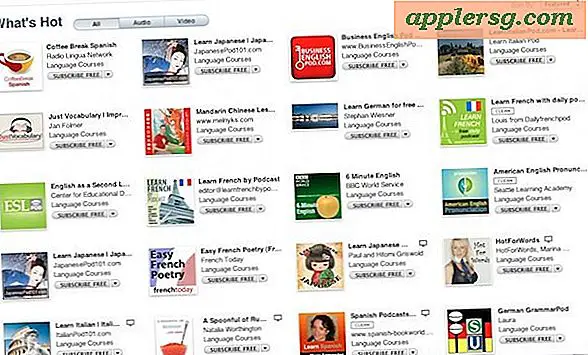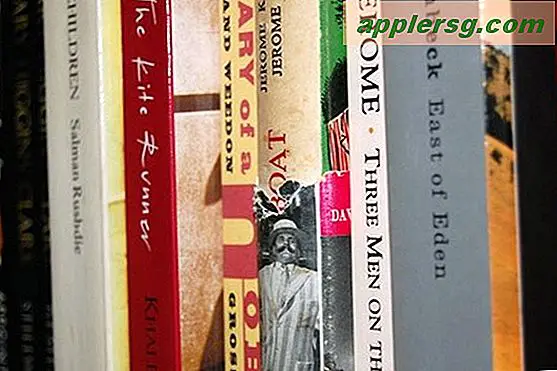Hur man söker i anteckningar på iPhone och iPad
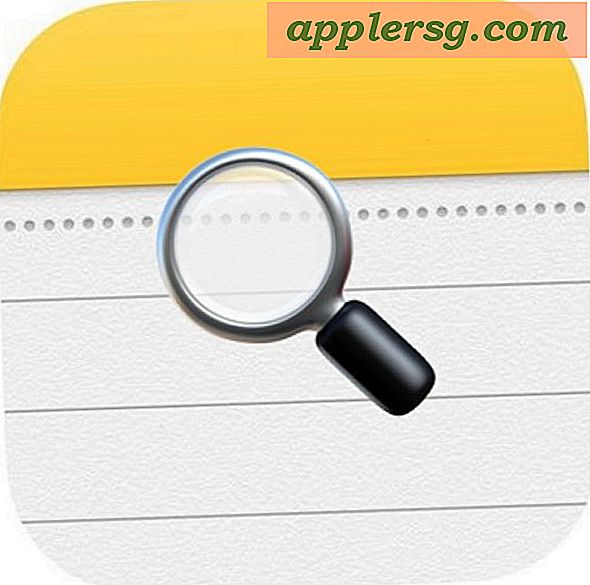
Letar du efter en särskild anteckning i Notes-appen på din iPhone eller iPad, men du kan inte riktigt komma ihåg vilken anteckning den var eller var kan du hitta den? Kanske har du en massa noter och du vill snabbt komma till en om ett visst ämne? Inget problem, du kan söka igenom Notes i iOS med nyckelord eller sökord i stället, och sökningen kommer att erbjuda matchande anteckningar till vad som helst fras eller ord du letar efter.
Att söka i Notes erbjuder det snabbaste sättet att hitta en viss anteckning, och det ger en bra lösning för att snabbt sortera igenom och bläddra i stora noter samlingar. Såsom ofta är fallet med sökverktyg i iOS är sökrutan lite dold och det är lätt att förbise eller inte ens inser att det existerar - oroa dig inte, det är super enkelt att hitta och använda, som vi ska demonstrera.
Hur man söker inom Notes för iPhone och iPad
- Öppna Notes-appen på iPhone eller iPad om du inte redan har gjort det
- På skärmbilden med primärnoteringar trycker du på och håller medan du drar ner någon anteckning för att visa "Sök" rutan längst upp på skärmen
- Knacka i rutan "Sök" i Anteckningar
- Skriv sökord, ord, fras eller sökord för att söka efter Notes och returnera matchande anteckningar
- Tryck på någon av de funna Anteckningarna för att öppna den matchade noten direkt i IOS Notes-appen





I exemplet ovan sökte vi efter termen "orange" och hittade en matchande anteckning med texten matchande "orange" i den noten.
Du kan söka efter ord, fras, term, nyckelord eller annan text eller siffror som ska matchas, och matchande anteckningar kommer att hittas och listas. Även om anteckningar som har teckningar i dem kommer att returneras också om det innehåller text som matchar en fras, kan du inte söka efter en specifik ritning med en beskrivning av den (ändå). Dessutom kommer bara namnen på lösenordsskyddade anteckningar i iOS att visas, men innehållet i de lösenordsskyddade anteckningarna kommer inte att visas eller sökas.
De sökta noterna kommer att inkludera vilken notisuppsamling du är i, oavsett om de är anteckningar som är lagrade i iCloud eller anteckningar som lagras lokalt på en enhet eller till och med delade anteckningar.
De flesta iOS-appar med stora mängder data erbjuder en sökfunktion, inklusive sökning på webbsidor i iOS Safari, sökning i meddelanden på iPhone eller iPad, sökning i påminnelser i iOS, sökning efter beskrivningar eller objekt i foton för iOS och mycket mer .
Åh och förresten, om du föredrar att söka efter röst, kan du också utföra grundläggande sökningar i Notes samt några andra uppgifter genom att använda Siri för att hitta, göra och ändra noterdata.
Känner du till några andra intressanta Notes-tricks? Har du några söktips eller tricks för att avtäcka information i Notes-appen på iOS ännu snabbare? Dela med oss i kommentarerna!